Da es sich bei dem Fall um ein wichtiges Ausbeutungssystem handelt, ist die Dateiverwaltung ein wichtiger Teil der Linux-Nutzung. Parfois, es ist unbedingt erforderlich, die Dateien zu löschen, um den Raum freizugeben, oder die Dateien zu löschen, die nicht genutzt werden können. Da es so aussieht, als wäre es einfach, kann die Unterdrückung einer Datei unter Linux für Anfänger schwierig sein. Unter Linux gibt es unterschiedliche Methoden zur Unterdrückung von Dateien, insbesondere die Verwendung der Befehlszeile (CLI), der grafischen Benutzeroberfläche (GUI) usw. Daraus schließen wir, dass wir fünf unterschiedliche Methoden zur Unterdrückung von Dateien kennen und Linux-Dossiers in diesem Leitfaden. Alors sans plus tarder, plongeons dedans.
Eine Datei unter Linux löschen (2023)
Jetzt haben wir die Methoden zum Unterdrücken von Dateien über den Dateiverwaltungs- und Linux-Befehlssatz detailliert beschrieben. Wir verwenden Ubuntu 20.04 LTS und die Dateiverwaltung von Nautilus zu diesem Zweck, aber wir stellen sicher, dass diese Methoden auf der Linux-Distribution installiert sind.
Erstellen Sie eine Datei mit der Hilfe bei der Erstellung von Dateien unter Linux
Unterdrücken Sie die Dateien vorübergehend unter Linux
1. Füllen Sie vorübergehend einen Ordner aus, nehmen Sie einen Ordner mit den von Ihnen ausgewählten Dateien auf und melden Sie sich an der Stelle des Ordners an, den Sie löschen möchten.
2. Bad, Wählen Sie die Dateien aus Sie müssen es abschrecken und auf die Berührung auftragen.Supprimer” auf dem Klavier.
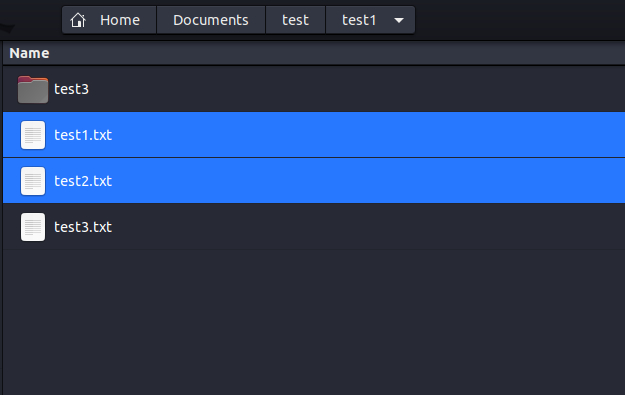
3. Alternativ können Sie mit der rechten Maustaste auf eines der ausgewählten Dateien klicken und „“ auswählen.Mettre à la corbeille” Möglichkeit.
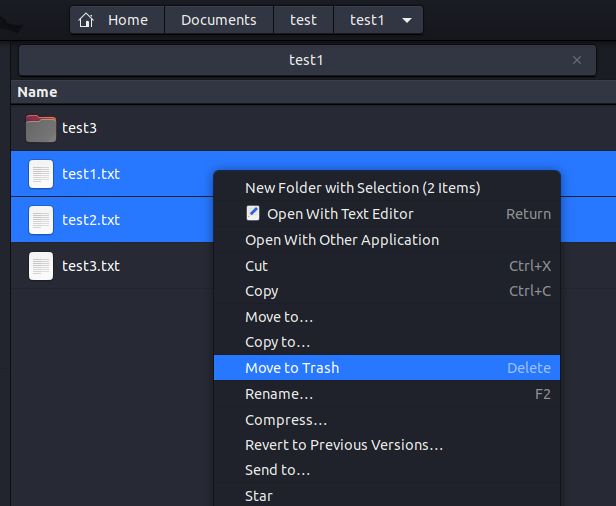
Alle von der Dateiverwaltungshilfe unterstützten Dateien wurden durch eine neue Position namens „Corbeille“ ersetzt, die dem Windows-Corbeille ähnelt.
Endgültige Löschung der Dateien unter Linux
Um Dateien unter Linux endgültig mit der Hilfe eines Dateimanagers zu löschen, wählen Sie die Dateien aus, die Sie löschen möchten, und drücken Sie die Taste „Maj + Supr„Clés-Ensemble. Es ist auch eine gute Praxis, die temporäre „Korbeille“ für die Restaurierung des für Ihr Linux-Gerät unverzichtbaren Speicherplatzes zu nutzen.
Erstellen Sie eine Datei zur Unterstützung Ihres Linux-Terminals
Die Methode der Befehlszeile zur Unterdrückung von Dateien ist die schnellere Methode der beiden. Hier sind wir über vier einfache Befehle zum Benutzen, Schreiben von rm, unlink, shred und find, um Dateien unter Linux zu löschen.
Kommentar utiliser le rm Befehle unter Linux
D'abord, Grüße le rm kommandieren. Es handelt sich um einen polyvalenten Befehl, der genutzt werden kann Supprimer des fichiers ainsi que des répertoires und bieten eine Menge Optionen mit weniger Aufwand. Die Syntax der Basis du rm Der Befehl lautet:
rm <options> <filename_or_directory>
Der Befehl lautet:
| Möglichkeit | Beschreibung |
|---|---|
-f |
-f bedeutet erzwungene Unterdrückung. Mit diesem Hinweis erhalten die Benutzer keine Bestätigungseinladung und alle nicht vorhandenen Dateien und Verzeichnisse werden ignoriert. |
-i |
-i bedeutet Unterdrückung interaktiv. Wenn dieser Vorhang verwendet wird, verlangt der Befehl eine Bestätigung des Benutzers, um jede Datei zu löschen. |
-r |
-r verweist auf eine rekursive Unterdrückung. Wenn dieser Vorhang verwendet wird, muss der Befehl zum Unterdrücken aller Inhalte des spezifizierten Repertoires verwendet werden. |
-d |
Dieses Tuch wird zur Unterdrückung der Videorepertoires verwendet. |
-v |
Dieser Vorhang ist eine Erklärung dessen, was tatsächlich fertig ist. |
Nach der Hinrichtung des Befehlshabers bedeutete dies, dass der Befehlshaber mit Erfolg hingerichtet wurde. Eine fehlerhafte Nachricht wurde nur dann gedruckt, wenn der Befehlshaber bei der Lösung des Problems ausgeführt wurde.
Supprimer un seul fichier
Um eine Datei zu löschen, die Sie unter Linux installieren möchten, verwenden Sie den folgenden Befehl:
rm <path_to_the_file>
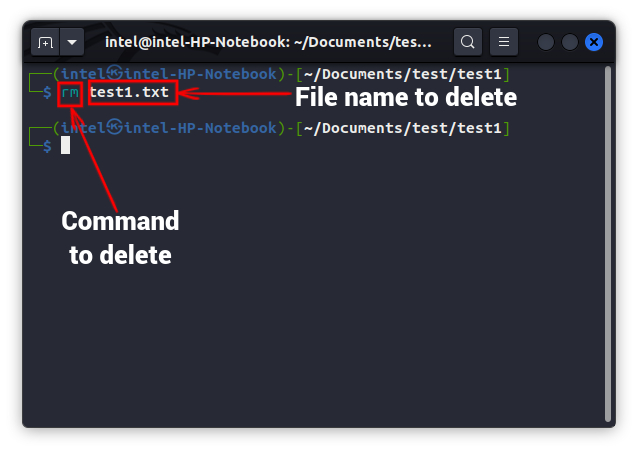
Notiz: Wenn Sie sich in meinem Repertoire befinden, können Sie einfach den Namen des Dokuments eingeben und stattdessen den Zugangsweg zum Dokument eingeben.
Supprimer plusieurs fichiers
Um die in den verschiedenen Repertoires vorhandenen zusätzlichen Dateien zu löschen, müssen Sie die Speicherorte der Dateien nach dem Befehl, der von den Videoräumen getrennt wird, sammeln. Voici comment utiliser la commande suivante :
rm <path_to_the_file_1> <path_to_the_file_2> <path_to_the_file_3>
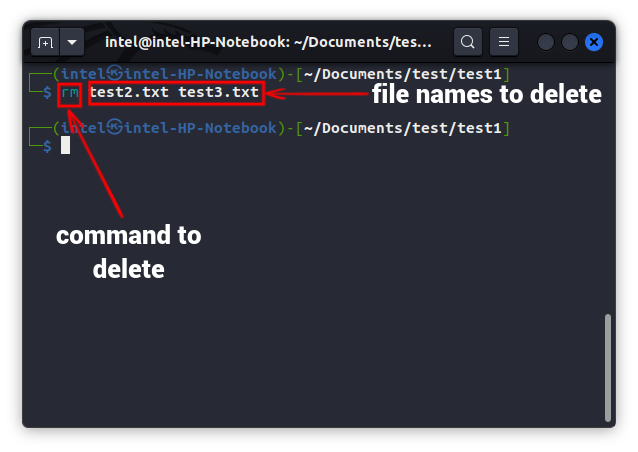
Löschen Sie Dateien mit einer Einladung
Allgemein, le rm Der Befehl enthält eine Einladung, die von einem in schriftlicher Form geschützten Dokument gelöscht werden soll. Um eine Einladung zu erhalten, bevor Sie jedes Dokument löschen, verwenden Sie es -i drapeau avec le rm commande comme indiqué ci-dessous :
rm -i <path_to_the_file>
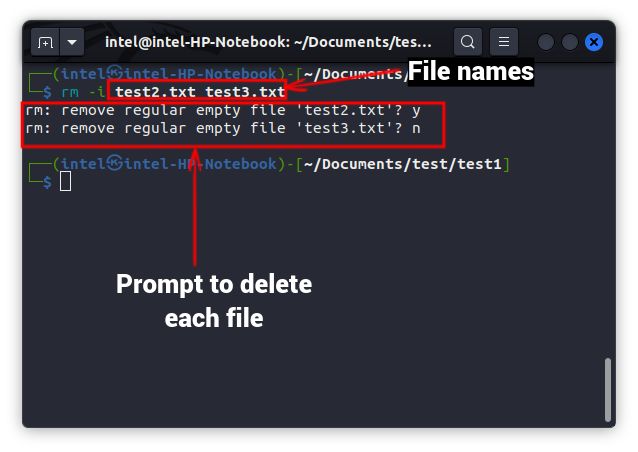
Erzwingen Sie die Unterdrückung von Dateien
Wenn Sie nicht aufgefordert werden, bestimmte Dateien zu löschen, verwenden Sie sie -f Um die von Ihnen angegebenen Dateien zu unterdrücken:
rm -f <path_to_the_file>
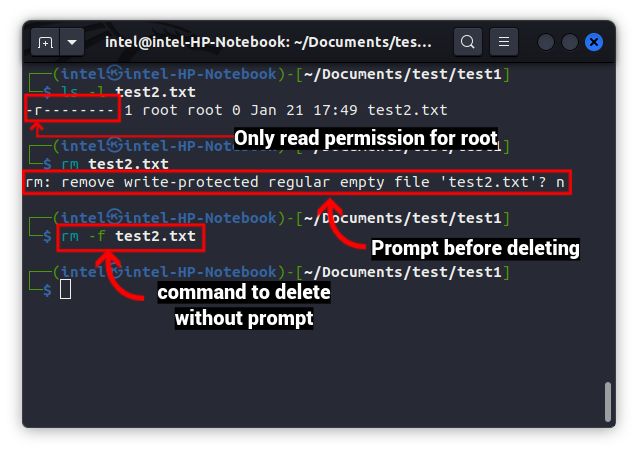
Nachdem Sie zuvor die Anzeige -f verwendet haben, verwenden Sie die Root-Berechtigung, wenn Sie einen Fehler mit der Meldung „Permission Denied“ sehen sudo commande comme indiqué ci-dessous :
sudo rm -f <path_to_the_file>
Supprimer des fichiers à l'aide de caractères génériques
Unter Linux können wir generische Charaktere verwenden, um sie zu vergleichen und eine Datei zu löschen. Bei den allgemeinen Merkmalen handelt es sich um besondere Merkmale, die ein spezielles Bezeichnungsmodell ausfindig machen und entsprechend den Anforderungen der Dateien und Repertoires funktionieren. Es gibt drei Arten von generischen Charakteren:
- ? Persönlichkeit: Cela entspricht keinem wichtigen Charakter, der einzigartig und einzigartig ist. Zum Beispiel, wenn wir eine Eintrittskarte haben, bevor wir sie betreten te?t.txtpuis le ? Entspricht keinem wichtigen Zeichen in den mit „te“ bezeichneten Dateinamen, endet mit „t“ und weist ein Zeichen zwischen den beiden auf.
- * Persönlichkeit: Es ist nicht wichtig, dass es sich um einen wichtigen Charakter handelt, der sich in der Kette befindet. Zum Beispiel, wenn wir ein Hauptgericht haben t**t.txtle ** Es entspricht keinem wichtigen Merkmal, das einer bestimmten Namenszahl von Fois in den Dateinamen entspricht, die mit „te“ beginnen und mit „t“ enden.
- [] Persönlichkeit: Cela entspricht einzigartigen Charakteren, die zwischen Häkelarbeiten spezifiziert sind. Zum Beispiel, wenn wir ein Hauptgericht haben te[ab]t.txtAlors Cela Correspondra Seulement Comme Trayon.txt und tabt.txt Mit den Namen der in dem Repertoire präsentierten Dateien.
Wir können generische Charaktere in einer Vielzahl von Befehlen nutzen und umfassen rm commande, comme indiqué ci-dessous :
rm <wildcard>.<extension>
Es ist ein persönlicher Gerichtsvollzieher ls Beauftragen Sie den Benutzer mit den allgemeinen Merkmalen, um die korrekten Dateinamen zu erhalten. Sinon, de mauvaises commandes pourraient supprimer vos fichiers importants. Wenn Sie überprüfen möchten, ob die Dateinamen korrekt sind, können Sie sie ausführen rm Kommandieren Sie mit den allgemeinen Charakteren.
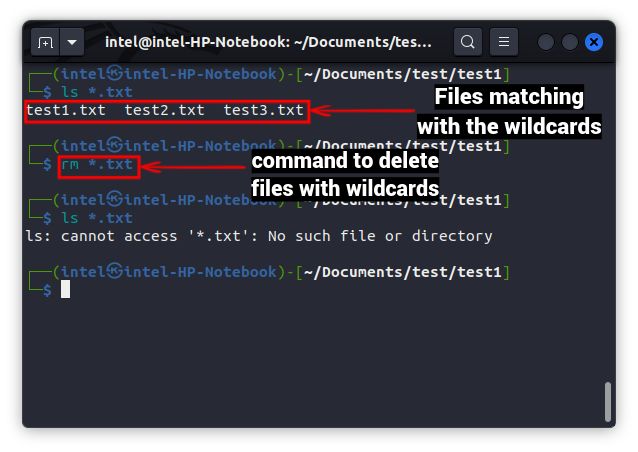
Supprimer des fichiers à l'aide de unlink Kommandieren
Le unlink Der Befehl unter Linux enthält keine zusätzlichen Optionen und Optionen Es kann nicht passieren, dass ein einziges Dokument auf den Tisch gelegt wird. Die Syntax der Basis du unlink commande est comme indiqué ci-dessous :
unlink <file_name>
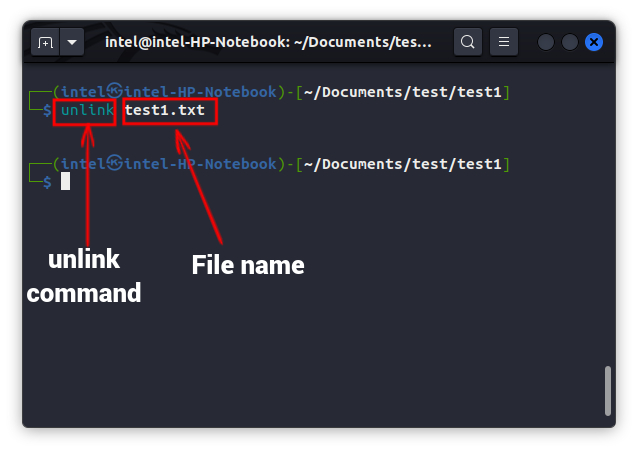
Supprimer des fichiers à l'aide de shred Kommandieren
Normalerweise haben wir eine Datei unter Linux mit der Hilfe, die Sie nicht importieren müssen, befohlen, nur der Zeiger, der sich auf den Speicherblock bezieht, wurde gelöscht, aber der Inhalt der Datei existiert noch immer im Speicher. Dies ist für die Wiederherstellung gelöschter Dateien durch eine Vielzahl von Geräten möglich. Si tu veux Supprimer definitivement des fichiers de la mémoire Um die Spur zu löschen, müssen Sie den Shred-Befehl verwenden. Der Inhalt der Datei ist noch unklar, Sie können die Datei jedoch nicht löschen, da dies unmöglich ist, um die gesamte Datei (zumindest mit einem fortgeschrittenen Material) zurückzugewinnen.
Um eine Datei unter Linux endgültig zu löschen, verwenden Sie den folgenden Befehl:
shred -uz <file_name>
Ici, -u Wird verwendet, um die Dateien zu löschen -z Legen Sie eine Datei mit Nullen in die Datei Um die Déchiquetage zu maskieren, müssen Sie keine Spur von der Datei hinterlassen.

Supprimer des fichiers à l'aide de la commande find
Der Befehl find kann zur Unterdrückung von Dateien verwendet werden, wenn Sie nicht wissen, wo er genau steht. Die Syntax zum Löschen von Dateien mit Hilfe des Find-Befehls unter Linux lautet:
find . -name "<filename>" -exec rm {} ;
Mit der angegebenen Syntax muss der Befehl gefunden werden nom de fichier Dann übermitteln Sie die Ergebnisse der Recherche an uns rm commande, qui supprime les fichiers. Die schräge inverse Stange wird verwendet, um den Virgulenpunkt wie eine Befehlsspitze zu zeichnen.
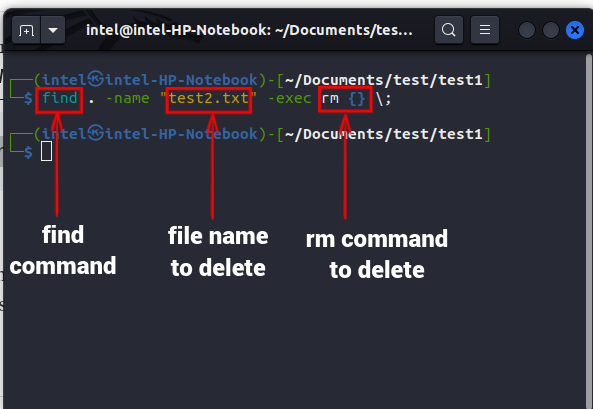
Häufig gestellte Fragen
Möchten Sie den Inhalt einer Datei unter Linux löschen?
Um den Inhalt der Datei vollständig zu löschen und die Datei intakt zu halten, verwenden Sie den folgenden Befehl. Ich le > Das Zeichen wird verwendet, um den Inhalt im Vergleich zum angegebenen Dateinamen weiterzuleiten.
> <large_file_name>
Kommentar zur Unterdrückung von Videodateien unter Unix?
Um Videodateien in einem Repertoire zu löschen, verwenden Sie den folgenden Befehl:
find . -type f -empty -print -delete
Kann ich nicht eine Datei unter Linux löschen?
Wenn Sie bei der Unterdrückung eines Dokuments einen Fehler bemerken, der besagt, dass die „Autorisierung verweigert“ wurde, bedeutet dies, dass Sie nicht die „Genehmigung des Dokuments“ zur Änderung des Dokuments eingegeben haben.
Unterdrücken Sie die Wirksamkeit von Dateien unter Linux
In diesem Artikel haben wir einige einfache Schritte unternommen, um Linux-Dateien zu löschen, die über die grafische Benutzeroberfläche und das Terminal verwendet werden. Wir vermuten, dass dieser Artikel für Sie nützlich ist, um die Verwendung von Befehlen zu erlernen, die nicht unbedingt für die Suche geeignet sind, sondern auch, um die Dateien zu löschen, die mit dem Befehl verwendet werden sollen. Darüber hinaus müssen Sie die Datenblätter vor der Löschung nicht überprüfen, da sonst das Risiko besteht, dass Sie auf wichtige Personen zugreifen. Und wenn Sie sich mit dem Terminal vertraut gemacht haben, empfehlen wir Ihnen auch, unseren detaillierten Leitfaden auf der Seite zur Umbenennung einer Linux-Datei zu konsultieren. Dies sagte, Sie kennen sich mit den Linux-Befehlen aus, die im Abschnitt „Kommentare darüber“ verwendet werden.
